Page 1
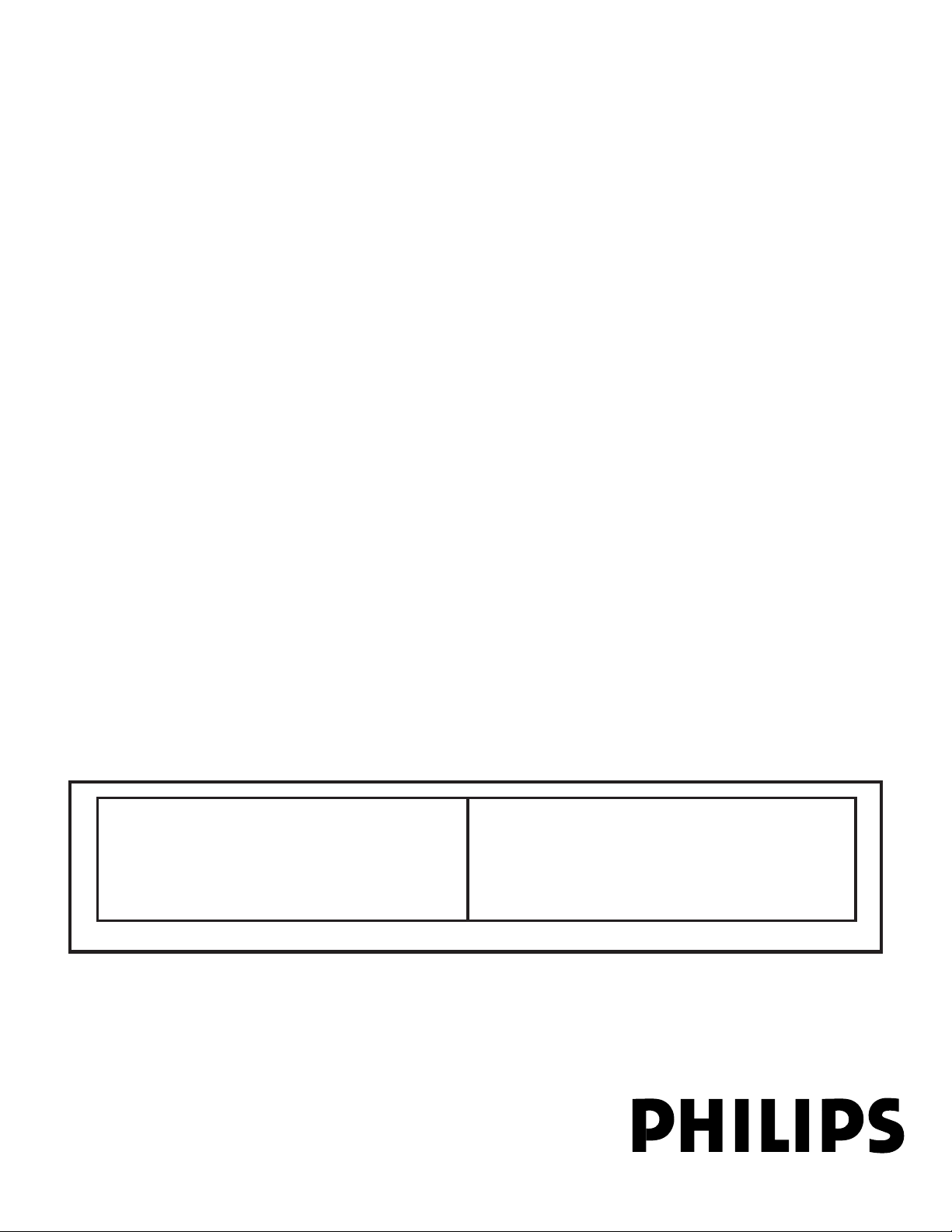
Instrucciones de Operación
21PT4205
Importado para México por:
Philips Mexicana S.A. de C.V.
Av. La Palma No.6, Col. San Fernando la Herradura
Huixquilucan, Edo. de México C P 52784
Téléfono: 52 69 90 00
País de Origen: China
Exportador:
Philips Consumer Electronics
País de Origen: China
LEA CUIDADOSAMENTE ESTE INSTRUCTIVO ANTES DE USAR SU APARATO
3139 125 36871
Page 2
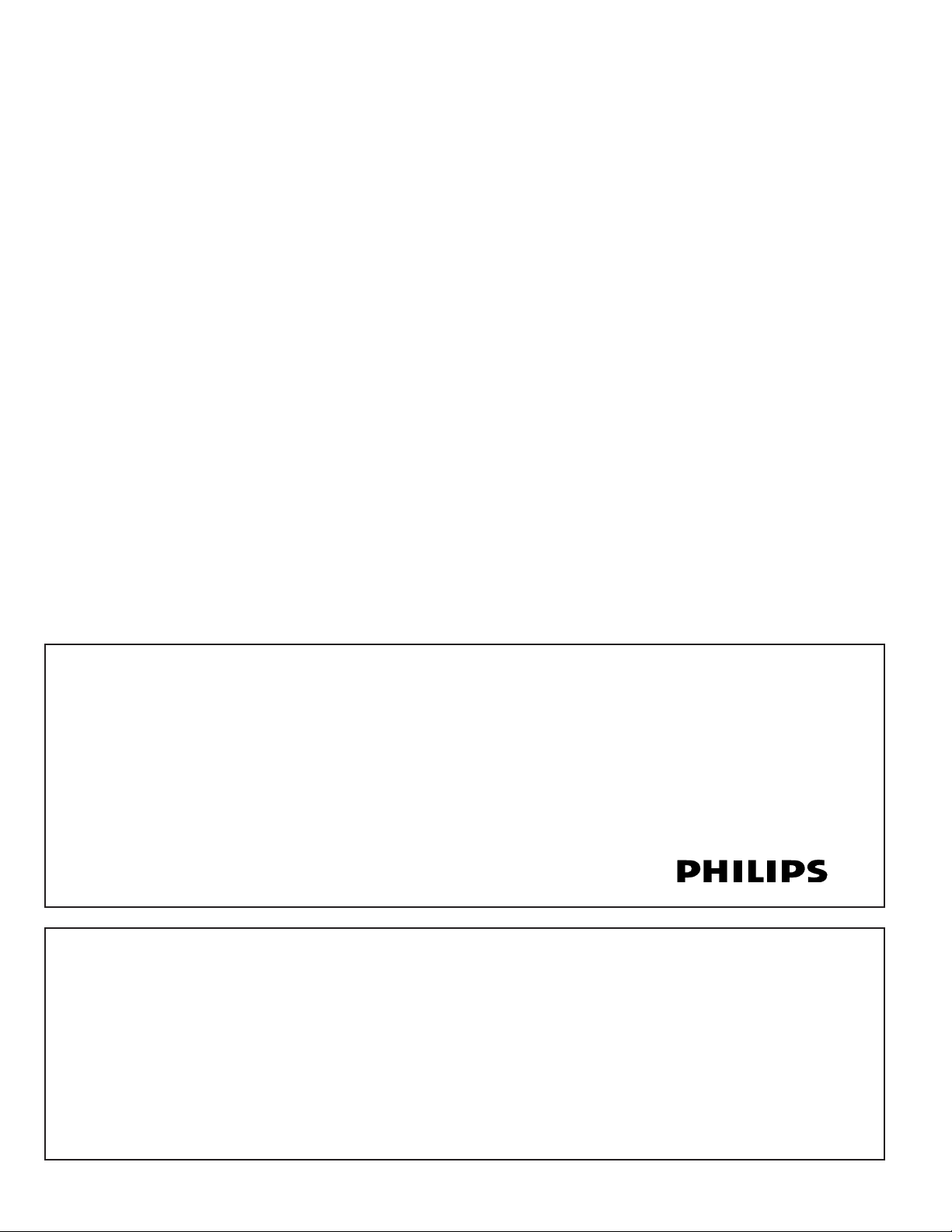
Estimado Consumidor,
FELICITACIONES POR HABER ADQUIRIDO ESTE PRODUCTO...
Y BIENVENIDO A LA FAMILIA PHILIPS.
Le agradecemos su confianza en Philips y estamos seguros de que su televisor le traerá muchos momentos agradables, pues es un
producto
seguir las orientaciones indicadas. Si después de leer el manual, aún le queda alguna duda, hable con nosotros a través de nuestro CIC
(Centro de Informaciones al Consumidor).
Muchas gracias.
INFORMACIÓN AMBIENTAL
Embalaje:
Todo el material que no es necesario fue retirado del embalaje del producto. Intentamos, en cada proyecto, hacer embalajes cuyas
partes sean de facil separación y también materiales reciclables, como almohadillas de poliestireno, cartón corrugado y bolsas de
plástico. Intente hacer el descarte del embalaje de manera conciente, y de preferencia destinándolo para recicladores.
Producto:
El producto adquirido tiene materiales que pueden ser reciclados y reutilizados si son desmontados por compañias especializadas.
Baterias y pilas:
Estos elementos contienen sustancias químicas, y por ende deben ser descartados de manera apropiada.
Descarte:
Solicitamos observar la legislación existente en su región con relación a los destinos de los productos al final de la vida útil, destino
de los componentes del embalaje y de las pilas y baterías.
de tecnología moderna y con muchos recursos. Para disfrutar de todo su
potencial, basta leer atentamente este manual y
En caso de dudas por favor consulte nuestros Centros de Informaciones
Philips Consumer Electronics y el Medio Ambiente agradecen su colaboración.
Centro de Información al Usuario en:
o ARGENTINA (Buenos Aires)
Tel.: 544-2047
Fax: 545-2928
o CHILE (Santiago)
Tel.: 2-7302000
o COLOMBIA (Bogota)
Tel.: 980018971
o ECUADOR (Quito)
Tel.: 2-2546100
PHILIPS MEXICANA, S.A. DE C.V. NO SE HACE RESPONSABLE POR DAÑOS O
DESPERFECTOS CAUSADOS POR:
•MALTRATO, DESCUIDO O MAL USO, PRESENCIA DE INSECTOS O ROEDORES (CUCARACHAS,
RATONES ETC.).
•CUANDO EL APARATO NO HAYA SIDO OPERARADO DE ACUERDO CON EL INSTRUCTIVO DE USO,
FUERA DE LOS VALORES NOMINALES Y TOLERANCIAS DE LAS TENSIONES (VOLTAJE), FRECUENCIA
(CICLAJE) DE ALIMENTACION ELECTRICA Y LAS CARACTERÍSTICAS QUE DEBEN REUNIR LAS
INSTALACIONES AUXILIARES.
•POR FENOMENOS NATURALES TALES COMO: TEMBLORES, INUNDACIONES, INCENDIOS, DESCARGAS
ELECTRICAS, RAYOS ETC. O DELITOS CAUSADOS POR TERCEROS (CHOQUES, ASALTOS, RIÑAS, ETC.)
oPANAMA (Panama)
Tel.: 2239544
oPARAGUAY (Assunpción)
Tel.: 21-166 EXT.207/202
Fax: 21-3007
o PERU (Lima)
Tel.:
(01)-6106200
AVISO IMPORTANTE
(SOLAMENTE PARA MÉXICO)
al Consumidor.
oURUGUAY (Montevideo)
Tel.: 92-3392
Fax: 92-0601
o VENEZUELA (Caracas)
Tel.: 80074454
Page 3
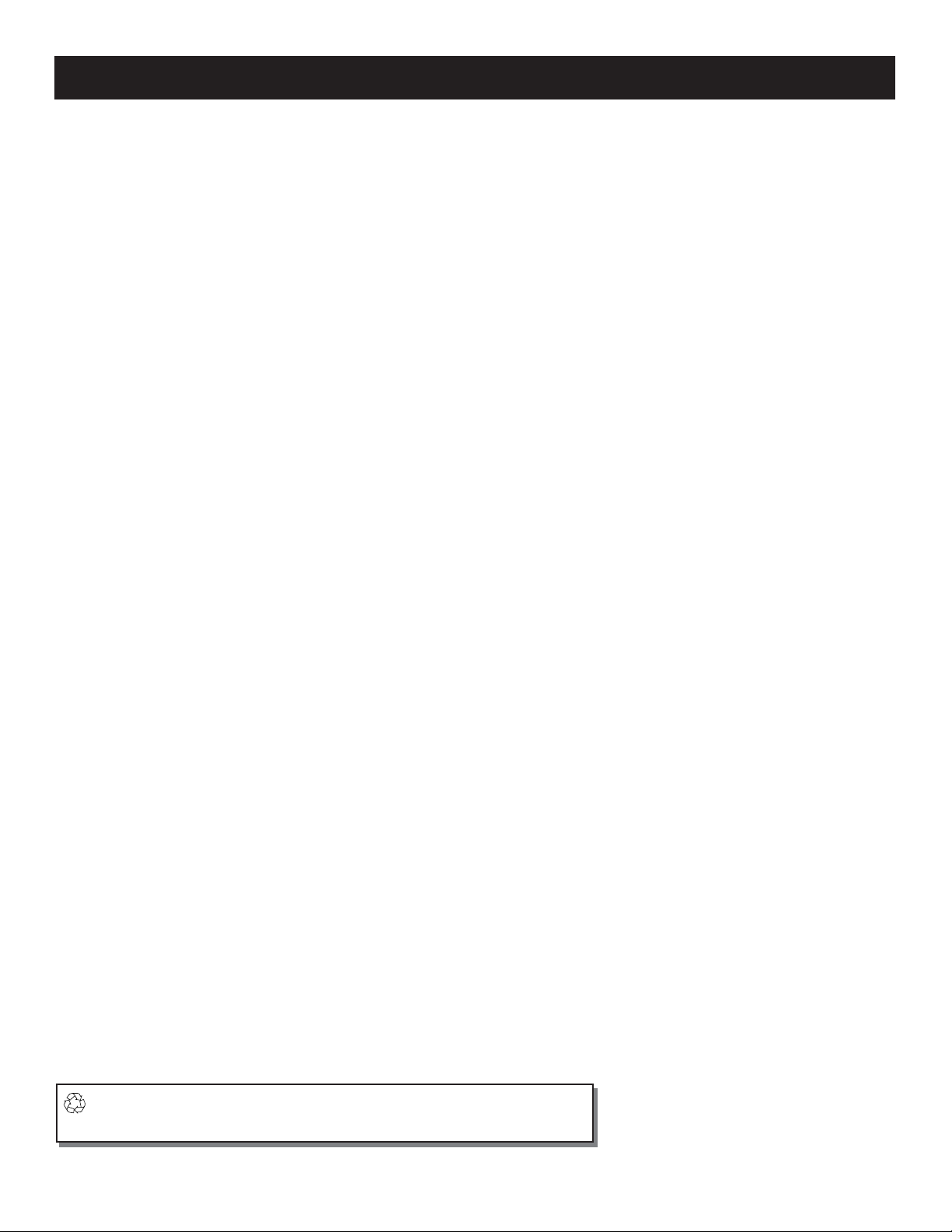
INDICE
Operación del TV
Informaciones de Seguridad .................................................................................................................................................................................... 4
Datos Útiles ................................................................................................................................................................................................................ 4
Instalación Básica del Control Remoto ................................................................................................................................................................ 4
Instalación Básica del TV .......................................................................................................................................................................................... 5
Funciones de los Controles en el TV .................................................................................................................................................................... 5
Conectando su TV a Equipos Periféricos (Reproducción) ............................................................................................................................... 6
Conectando su TV a Equipos Periféricos (Grabación)...................................................................................................................................... 6
Funciones del Control Remoto ......................................................................................................................................................................... 7-8
Accediendo al Menú Principal y a los Sub-Menús .............................................................................................................................................. 9
Visión General del Menú Principal y Sub-menús ................................................................................................................................................ 9
Seleccionando el Menu Instalación ................................................................................................................................................................ 10-11
Como Ajustar la Imagen del TV............................................................................................................................................................................ 12
Utilizando el Control Smart Picture ...................................................................................................................................................................12
Como Ajustar el Sonido del TV............................................................................................................................................................................ 13
Utilizando el Control Smart Sound ..................................................................................................................................................................... 13
Utilizando el Timer ..................................................................................................................................................................................................14
Utilizando el Active Control .................................................................................................................................................................................14
Utilizando el Closed Caption................................................................................................................................................................................15
Utilizando el Limitador de Volumen .................................................................................................................................................................... 15
Utilizando la Función Nivel de Señal ................................................................................................................................................................... 15
Utilizando el Sleeptimer ......................................................................................................................................................................................... 16
Utilizando el Control Surf .....................................................................................................................................................................................16
Antes de Contactar el Servicio Técnico ............................................................................................................................................................ 17
Lista de Servicio Técnico ................................................................................................................................................................................. 18-20
Garantia Internacional ............................................................................................................................................................................................21
Poliza de Garantia (Mexico) .................................................................................................................................................................................. 22
Philips Mexicana, S.A. de C.V. ................................................................................................................................................................................ 23
Especificaciones Técnicas ....................................................................................................................................................................................... 24
Directiva de reciclaje - Su televisor utiliza materiales que se pueden volver a utilizar o que
pueden reciclarse. Para minimizar la cantidad de material desechado en el medio ambiente, empresas
especializadas recuperan aparatos usados para desarmado y recolección de los materiales reutilizables.
3
Page 4
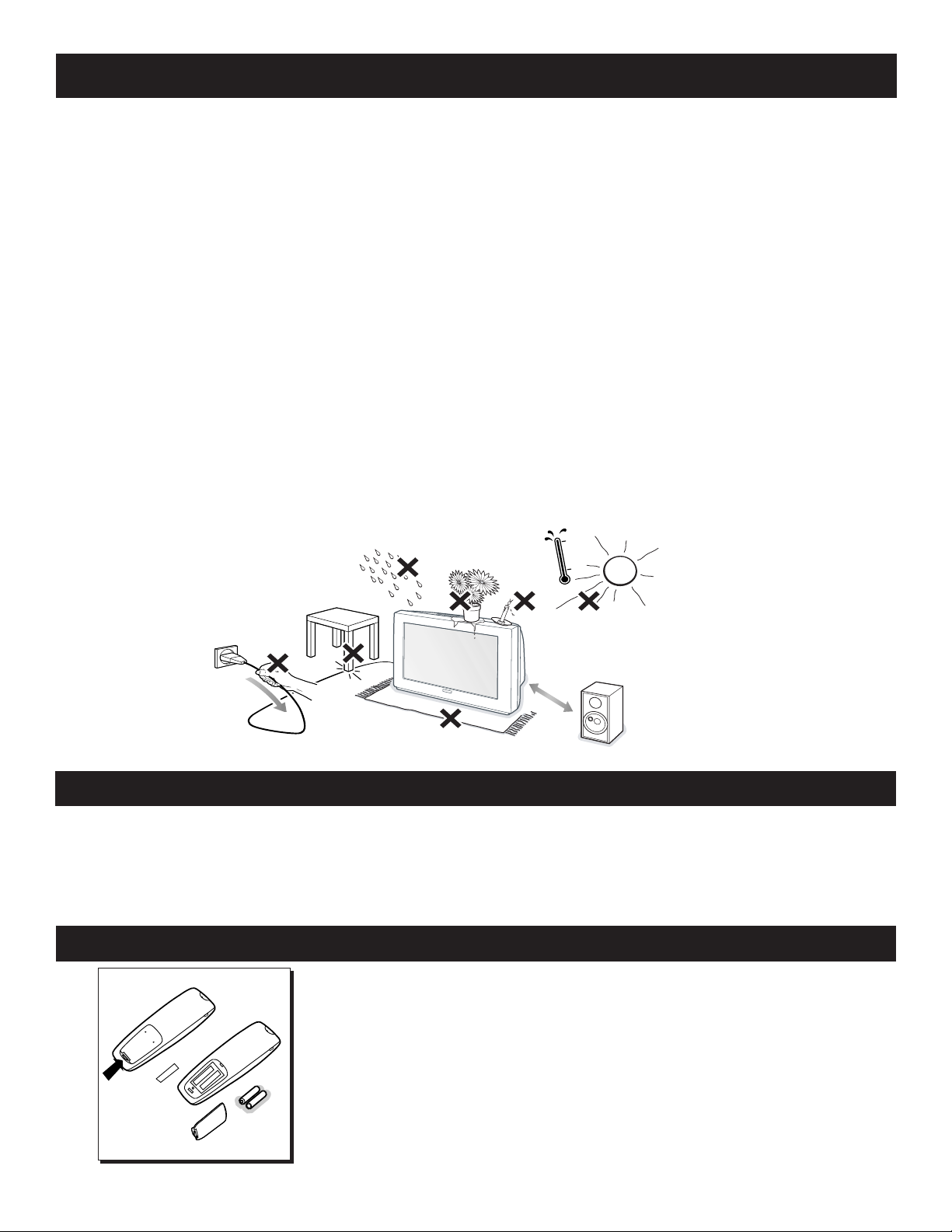
INFORMACIONES DE SEGURIDAD
• Desconecte el cable de alimentación cuando:
– la luz verde abajo de la pantalla del TV esté intermitente.
– una línea blanca luminosa aparece en la pantalla.
– durante una tempestad con rayos.
– el aparato no sea utilizado por un período de tiempo prolongado.
• Al limpiar la pantalla del TV, nunca use los agentes abrasivos de limpieza. Use un paño suave humedecido.
• Ninguna fuente de llama, como velas encendidas, debe ser puesta sobre el TV o en las inmediaciones.
• No ponga su TV bajo la luz directa del sol o calor.
• Deje un espacio de como mínimo 10 cm alrededor del televisor para permitir una adecuada ventilación, para evitar
sobrecalentamiento.
• Evite poner su aparato (por ejemplo: cerca de la ventana) adonde pueda ser expuesto a lluvia o humedad.
• Ningún objeto conteniendo líquido debe ser puesto sobre el televisor, para evitar que líquidos goteen o caigan en el aparato.
• Si al utilizar la antena interna, la recepción sigue con problemas, no use virulanas o otros productos, porque podrán causar daños a
su TV.
• Nunca intente reparar un aparato defectuoso. Siempre consulte técnicos o talleres especializados.
mín.
1m
DATOS ÚTILES
• No mueva o gire su aparato cuando esté encendido. Imágenes en colores no uniformes podrán ser presentadas en la pantalla.
• Limpie cuidadosamente las superficies del gabinete con un paño limpio. Nunca utilice lustra muebles, solventes, sprays insecticidas u
otros productos químicos en el gabinete o en áreas próximas, pues pueden dañar permanentemente el acabado del gabinete.
INSTALACIÓN BÁSICA DEL CONTROL REMOTO
• Cambie las pilas del control remoto cuando el televisor comienza a no reaccionar a sus
comandos.
•Presione la pestaña de la tapa y tire de la misma para tener acceso al compartimento de
las pilas.
• Observe la polaridad de las pilas (+ y -).
+
–
• Use solamente pilas "AA" y nunca mezcle pilas nuevas con usadas o alcalinas con
comunes.
4
Page 5
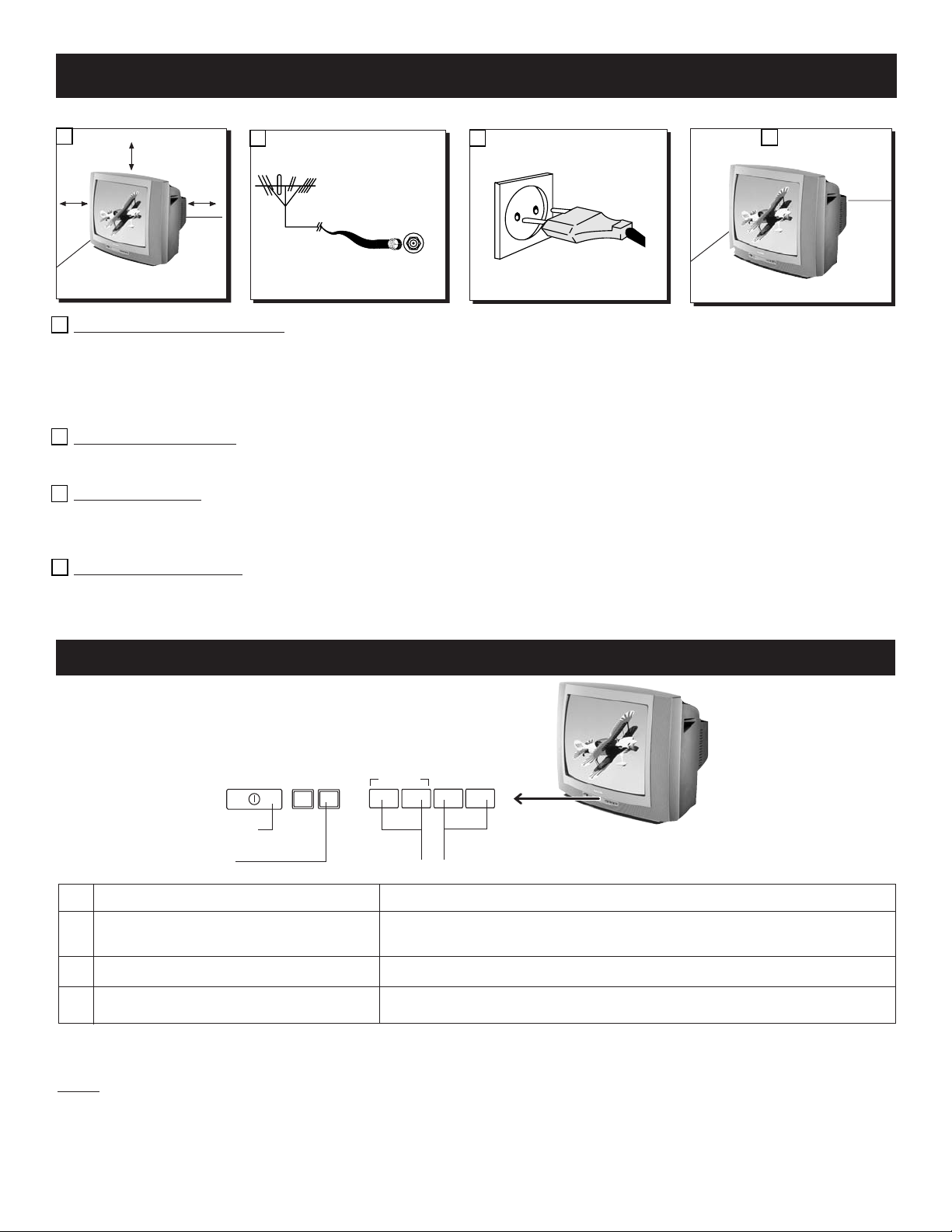
INSTALACIÓN BÁSICA DEL TV
1
10 cm
10 cm 10 cm
2
75 Ω
3
4
1 Instalación del aparato de TV
• Coloque el televisor en una base firme (rack, estante, etc).
• Deje un espacio de por lo menos 10 cm alrededor del aparato para ventilación, evitando un calentamiento excesivo.
• No coloque el aparato cerca de un calefactor u otras fuentes de calor.
• No coloque el televisor donde pueda estar expuesto a la lluvia o a excesiva humedad.
2 Conexión de la antena
• Conecte la antena al conector de antena en la parte de atrás del aparato.
3 Conexión a la red
• El aparato está preparado para funcionar de acuerdo con la información en la tabla de Especificaciones Técnicas.
Nota : El diagrama mostrado no es representativo del enchufe y tomacorrientes reales.
4
Conectando el Aparato
• Presione el botón ;POWER para encender / apagar el televisor.
FUNCIONES DE LOS CONTROLES EN EL TV
INSTALL MENU
- +
1
2
VOLUME
1 Power Enciende o apaga el aparato.
2
Sensor del Control Remoto
Apunte el Control Remoto en la dirección del sensor cuando esté operando el
TV.
3 Volumen + / – Sube o baja el volumen.
4 Channel < / > Selecciona canales en orden creciente / decreciente.
Nota:
En el caso de pérdida o rotura del control remoto, los ajustes del Televisor podrán ser hechos con las teclas del televisor.
• Pulse simultaneamente las teclas de Volumen + y – para enseñar/cancelar o menú principal.
• Pulse las teclas Channel 3 o 4 para seleccionar las funciones del menu.
• Pulse las teclas de Volumen + o – para acceder a los submenus y ajustar los controles.
3
< CHANNEL >
4
5
Page 6

CONECTANDO SU TV A EQUIPOS PERIFÉRICOS (REPRODUCCIÓN)
Para identificar cuales son las conexiones disponibles en su televisor, vea la tabla de Especificaciones Técnicas en la pág. 24.
Nota: Para los aparatos Mono, sólo la entrada de Audio L está disponible.
Conecto
res AV en la parte trasera del TV*
AV1 in
AV out CVI
VIDEO
L
AUDIO
R
VCR equipado con
OUT
OUT
VIDEO
ANTENNA
IN
IN
salidas de
OUT
y VIDEO
L
AUDIO
R
IN
AUDIO
Vista trasera de la VCR
Conectores AV en la parte trasera del TV*
AV1 in
AV out CVI
VIDEO
L
AUDIO
R
DVD equipado
con
salidas “Y”,
“Pb” y
OUT
Pb
Y
Pr
R
AUDIO
Vista trasera del
OUT
L
DVD
“Pr”
Conectores AV en la parte trasera del TV*
AV1 in
AV out
CVI
VIDEO
L
AUDIO
R
Conexión AVTrasera o Frontal
Equipos
conecto
, tales como: DVD, VCR, Laser Disc Player, VCD, etc. pueden ser conectados a los
res de audio y video (AV), ubicados en la parte trasera de su TV. Desconecte el
TV y los equipos por conectarse antes de realizar cualquier conexión.
• Conecte los conectores de salida (OUT) AUDIO y VIDEO de los equipos a los
conecto
res de entrada (IN) en la parte trasera del TV.
• Para veer programas, seleccione el canal de AV, a través de la tecla AV del control
remoto.
Nota: Si el aparato tiene las dos conexiones de entrada (trasera y frontal), sólo una conexión
podrá ser vista. En este caso, la conexión frontal tiene prioridad, o sea, para ver el programa
transmitido vía conexión trasera es necesario desconectar la conexión frontal.
ConexiónVideo Componente
Usted puede ver reproducciones de discos DVD utilizando los conectores de entrada
VIDEO COMPONENTE
, localizados en la parte de atrás del televisor.
• Conecte las entradas “Y”, “Pb” y “Pr” del televisor a las salidas “Y”, “Pb” y “Pr” (o
“Y”, “Cb” y “Cr”) de su aparato DVD para reproducir discos DVD.
• Conecte las salidas de AUDIO L y R de su DVD a las entradas traseras de AUDIO
AV1-in L y R del TV.
• Para veer programas, seleccione el canal de CVI, a través de la tecla AV del control
remoto.
Nota: Si su aparato tiene conexión frontal y está conectada, es necesario desconectar el audio
de la conexión frontal, para reproducir la conexión Video Componente correctamente.
Conexión a Equipos de Audio
Para
mejorar el sonido de su TV, conecte las salidas (OUT) AUDIO L y R a un equipo
música, en vez del VCR. Para equipos mono, conecte solo la salida (OUT) AUDIO L.
de
CONECTANDO SU TV A EQUIPOS PERIFÉRICOS (GRABACIÓN)
res AV en la parte trasera del TV*
Conecto
AV1 in
AV out
CVI
VIDEO
L
AUDIO
R
OUT
OUT
VIDEO
ANTENNA
IN
IN
Vista trasera del VCR
OUT
R
L
O
AUDI
IN
VCR equipado
con salidas de
AUDIO y VIDEO
Grabando un canal de TV
•
Conecte las entradas (IN) de AUDIO y VIDEO del VCR a las correspondientes salidas
OUT (MONI
TOR OUT) en la parte trasera del TV.
6
)
1
3
3
4
T
P
0
2
(
o
v
i
t
a
r
t
s
u
l
i
o
j
u
b
i
D
*
Page 7
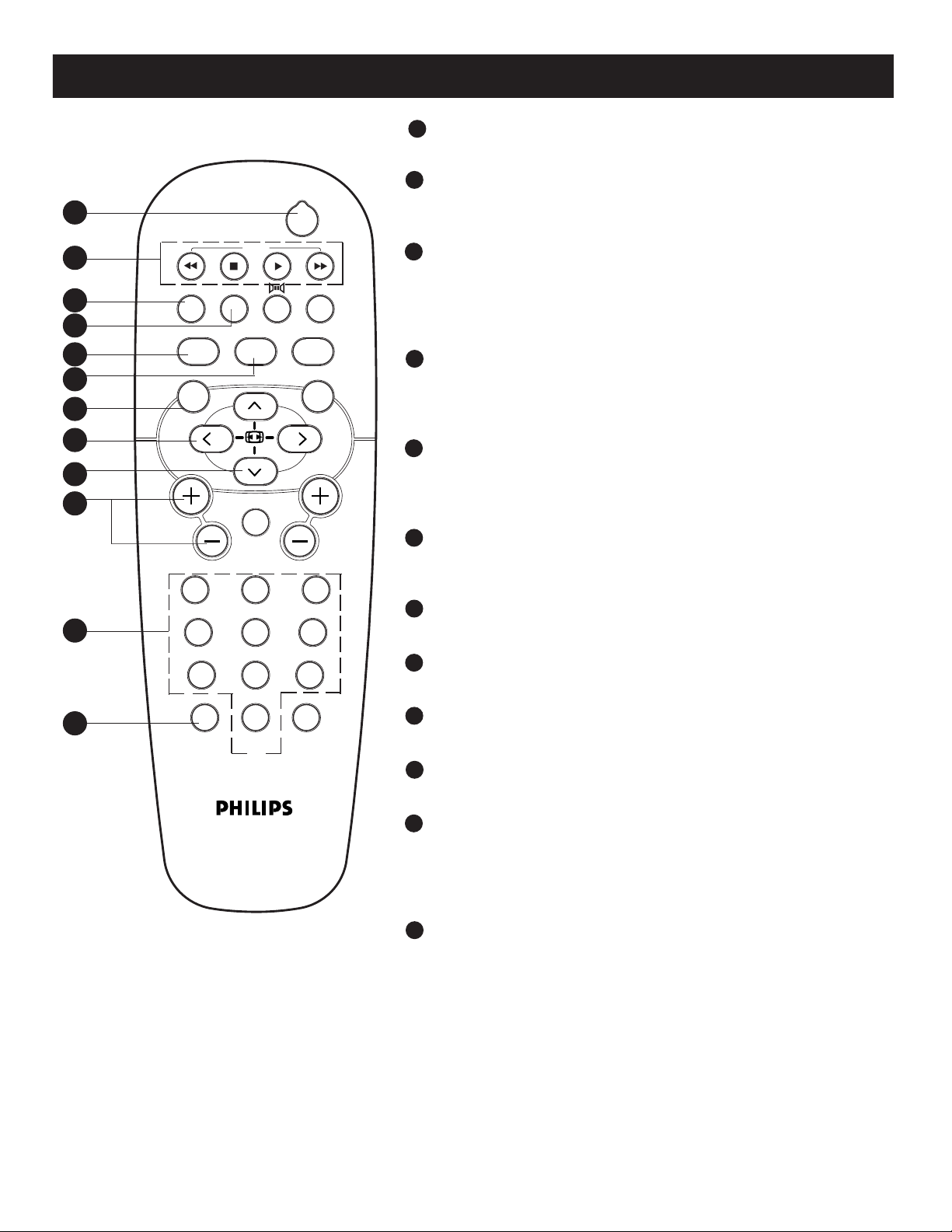
FUNCIONES DEL CONTROL REMOTO
NOTA: Este control remoto no
es universal para todos los
aparatos de DVD
1
Power
- Pulse esta tecla para encender o apagar el TV.
2
POWER
1
Teclas de DVD
¢ Rewind - regresar Ê Stop - parar el disco
Æ Play - reproducir Forward - adelantar
¢
2
DVD
3
Timer
Permite que Ud. marque un horario específico en el cual Ud. desea que el TV
TIME
3
4
5
6
7
8
9
10
R STEREO
SMART SOUND
MENU
VOL CH
SURF
MUTE
AV
SMART PICTURE
OSD
cambie hacia otro programa. Esa función también sirve como alarma para
despertarlo en un horario específico, cuando el aparato esté en standby, y
también para apagar el TV en el horario deseado.
4
Stereo (tecla sin función para aparatos Mono)
Pulse repetidamente para seleccionar entre los modos de sonido
Estéreo y SAP, cuando disponible. Si la transmisión no es estéreo, sólo
aparecerá la indicación MONO en la pantalla.
5
Smart Sound (tecla sin función para aparatos Mono)
Pulse la tecla Smart Sound repetidamente para
diferentes de ajustes de sonido
y seleccione el ajuste que sea más
acceder a los 4 tipos
conveniente.
6
Surf
Mono,
Permite seleccionar un máximo de 8 canales y ver
rápidamente los canales seleccionados.
1
11
4
7
SLEEP
12
2
5
8 9
0
3
7
Menu
6
Muestra el Menú principal. También remueve el Menú
8
cursor PARA LA IZQUIERDA
Permite seleccionar los submenús y ajustar las funciones.
CC
9
cursor PARA ABAJO
Permite seleccionar la próxima función en el menú.
de la pantalla.
10
Volumen + / –
Sube o baja el
11
Teclado Numérico (0 -9)
Pulse
para seleccionar un canal. Para un número de canal con dos dígitos,
el primer dígito e inmediatamente el segundo. De la misma forma,
pulse
Volumen.
para un número de canal con tres dígitos (TV por Cable),
dígito seguido por los ot
12
Sleep
ros dos dígitos.
Permite seleccionar un período de tiempo después del cual
puesto en la condición de
7
standby (apagado).
pulse el primer
el aparato será
Page 8
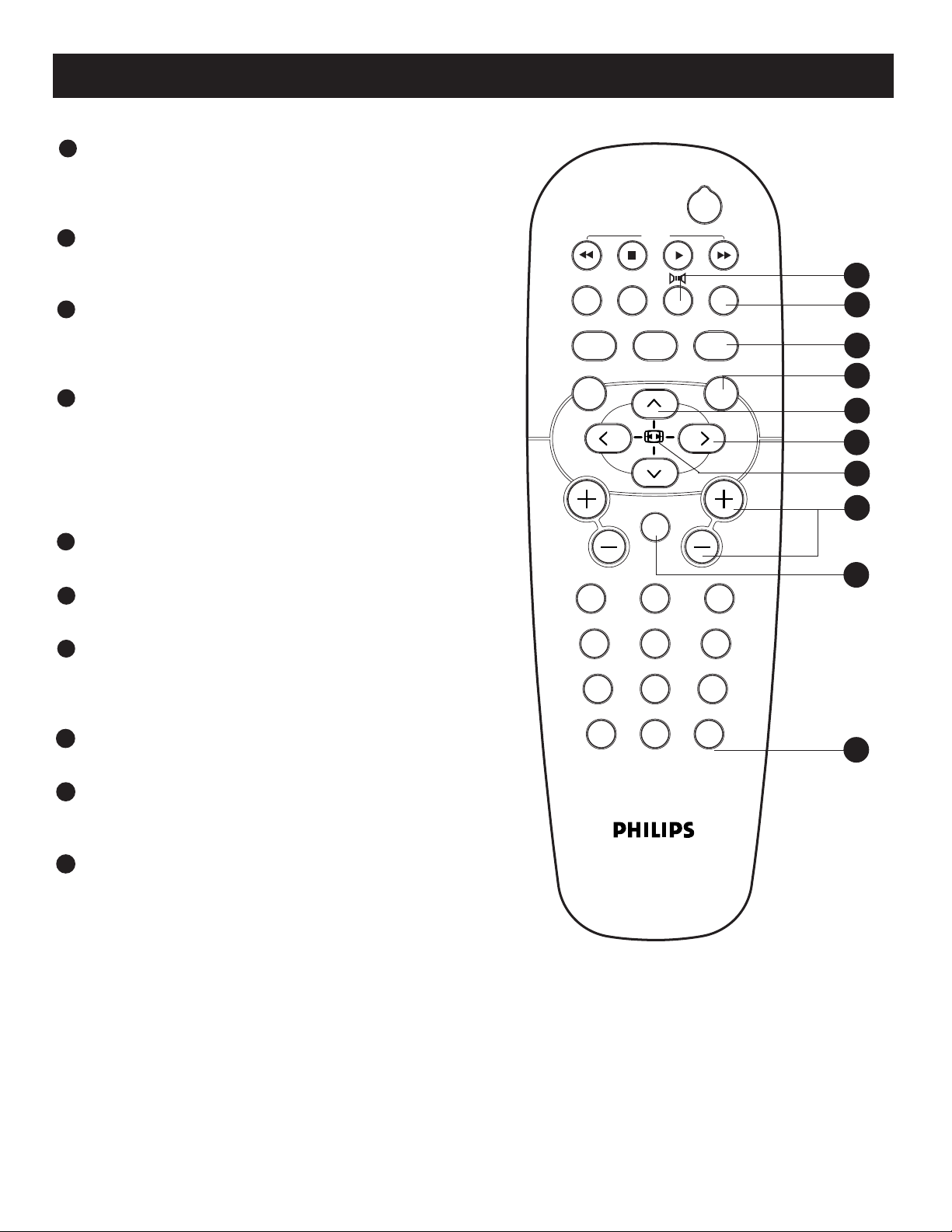
FUNCIONES DEL CONTROL REMOTO (CONT.)
13
Incredible Surround (tecla sin función para aparatos Mono)
Permite seleccionar Estéreo o Incredible Surround cuando la
transmissión es estéreo. Cuando la transmissión es mono, se
mostrarán las opciones Mono o Espacial.
POWER
14AV
Pulse esta tecla repetidamente para seleccionar las entradas de AV
(conexiones).
15Smart Picture
Pulse la tecla Smart Picture repetidamente para
diferentes tipos de ajustes de imagen
y seleccione el ajuste que sea
acceder a los 5
más agradable.
16OSD
Muestra en la pantalla el número del canal, el modo de sonido, el
reloj (si está disponible), el status del modo SLEEP y, también,
remueve el menú de la pantalla. Para que el número del canal
permanezca fijo en la pantalla, pulse la
número vá a parpadear indicando
tecla por 5 segundos. El
que la función fue activada. Para
remover el número de la pantalla, pulse otra vez la tecla.
17cursor PARA ARRIBA
Permite seleccionar la función anterior del Menú.
18cursor PARA LA DERECHA
Permite accesar a los submenús y ajustar las funciones.
vv
19
v Formato
vv
Permite seleccionar los diferentes modos de formato de pantalla:
4:3 y Expande 4:3.
(Vea la sección "Como Ajustar la Imagen del TV")
DVD
TIMER STEREO
SMART SOUND
MENU
VOL CH
1
4
7
SLEEP
SURF
MUTE
2
5
8 9
AV
SMART PICTURE
OSD
3
6
CC
13
14
15
16
17
18
19
20
21
20Canal + / –
Permite seleccionar canales en orden creciente o decreciente.
21Mute
Interrumpe el sonido. Para restaurarlo, pulse nuevamente esa tecla
o la tecla Volumen +.
22CC (Closed Caption)
Permite leer el contenido hablado de programas de televisión. A
través del menú Closed Caption, Ud. puede seleccionar 3 modos CC1, CC2 y CC Mudo.
0
8
22
Page 9

ACCEDIENDO AL MENÚ PRINCIPAL Y A LOS SUB-MENÚS
El menú principal permite acceder a los sub-menús Imagen, Sonido, Varios e
Instalación.
Cómo accionar el menú principal
• Pulse la tecla MENU
Las cuatro teclas del control remoto, cursor PARA ARRIBA , PARA
•
ABAJO
, PARA LA IZQUIERDA y
PARA LA DERECHA , permiten seleccionar la función deseada del
menú, hacer ajustes y acceder a los sub-menús.
MENU
para activar el menú principal.
Menu
✔ Imagen Brillo
■
Sonido Color
■
Varios Contraste
■
Instalación Definición
▲
䊳
Matiz
Próximo...
▼
• Pulse
la tecla OSD
OSD
para salir del menú. Cuando el menú no está en la
pantalla, la tecla OSD presenta varias informaciones
útiles al usuario.
VISIÓN GENERAL DEL MENÚ PRINCIPAL Y SUB-MENÚS
Imagen
Brillo
Color
Contraste
Definición
Matiz
Tono De Color
Contraste +
Formato
Sonido
(para aparatos Estéreo)
Agudos
Graves
Balance
AVL
Incr. Surround
Ultra Graves
Sonido
Sonido
(para aparatos Mono)
AVL
Menú principal
Imagen
Sonido
Varios
Instalación
Instalación
Idioma
Banda
Busqueda Aut.
Sintonía Fina
Selección
MENU
Varios
Timer
Active Control
Closed Cap.
Limit. Volumen
Nivel Señal
OSD
9
Page 10

SELECCIONANDO EL MENÚ INSTALACIÓN
Instalación o
✔ Idioma Español É
■ Banda
■ Búsqueda Aut.
■ Sintonía Fina
■ Selección
œ
repetidamente para
Idioma:
Pulse
MENU
MENU
, pulse la tecla o hasta la función de Instalación y pulse .
OSD
La función Idioma le permite ajustar el menú para que sea mostrado en su idioma deseado.
Pulse la tecla de cursor PARA LA DERECHA o PARA LA IZQUIERDA
seleccionar el idioma de su elección (Português, Español o English)
Banda: Elige el tipo de sintonía: Antena (canal 2 al 69), Cable (canal 1 al 125) o Auto. Use el modo Cable
solamente si este sistema está disponible en su residencia. En el modo Auto el sistema transmitido es
detectado y seleccionado automáticamente.
Pulse la tecla de cursor PARA LA DERECHA o PARA LA IZQUIERDA
repetidamente
para seleccionar
el modo deseado.
Búsqueda
Automática: Ejecuta la búsqueda automática de los canales disponibles o con transmisión, “saltando” los canales que no
están siendo transmitidos. En la búsqueda automática ocurren oscilaciones de imagen. La imagen volverá a
estabilizarse al término de la operación.
Nota:
Antes de hacer la búsqueda automática, conecte la antena o cable en el aparato.
Pulse la tecla de cursor PARA LA DERECHA o PARA LA IZQUIERDA para iniciar la búsqueda
automática.
OSD
La tecla OSD puede utilizarse para interrumpir esta operación.
Después de la búsqueda automática sólo los canales seleccionados se presentarán al presionar las teclas CH (canal)
3 o 4, pero todos los canales pueden accederse a través del teclado numérico del control remoto.
10
Page 11

SELECCIONANDO EL MENÚ INSTALACIÓN (CONT.)
Instalación o
✔ Idioma Español É
■
Banda
■
Búsqueda Aut.
■
Sintonía Fina
■
Selección
œ
.
Pulse
MENU
MENU
, pulse la tecla
OSD
o
hasta la función de Instalación y pulse
Sintonía Fina: Se usa en raras situaciones donde es necesario hacer un pequeño ajuste en la sintonía fina del TV,
para mejorar la recepción de imagen o sonido. Cuando el valor está en el centro de la escala, la
sintonía fina es automática.
▲
䊴
▼
Pulse
la tecla de cursor PARA LA DERECHA
menú Sintonía Fina.
2
1 3
Seleccione el canal deseado a través de las teclas numéricas del
4
5
6
9
8
7
control remoto.
0
Pulse
la tecla de cursor PARA LA DERECHA o PARA LA
IZQUIERDA
hasta obtener el ajuste deseado.
para activar el
Sintonía Fina
✔ Ajuste
■
Memorizar
Cuando alcance la sintonía deseada, pulse la tecla de cursor PARA ABAJO para seleccionar
Memorizar.
Pulse
la tecla de cursor PARA LA DERECHA para gravar el ajuste afectuado.
䊳
MENU
Pulse la tecla MENU para volver al menú Instalación.
Selección: Algunas veces, tal vez sea necesario incluir canales, como para un vídeo grabador conectado a la
antena o canales con mala transmisión (lluvia), o la exclusión de
canales no deseados.
Nota: Una vez que se cancela el canal, no es posible acceder a
éste usando la tecla de CH + o - .
Sólo será posible seleccionarlo
por medio de las teclas numéricas (0-9).
Selección
■ Canal
✔
Borrado Sí
▲
Pulse la tecla de cursor PARA LA DERECHA para activar el
menú Selección.
2
1 3
Seleccione el canal deseado a través de las teclas numéricas
4
5
6
9
8
7
del control remoto.
0
▼
Pulse la tecla de cursor PARA ABAJO para seleccionar Borrado.
Pulse
la tecla de cursor PARA LA DERECHA
y seleccione Sí para cancelar el canal o No para
adicionar el canal.
OSD
Pulse la tecla OSD para salir del menú.
11
Page 12

COMO AJUSTAR LA IMAGEN DEL TV
MENU
MENU
Pulse
, pulse la tecla
Utilice la tecla de cursor PARA ARRIBA
OSD
Imagen o
✔ Brillo 䊴
■
Color
■
Contraste
■
Definición
■
Matiz
■
Tono De Color
œ
❘❘❘❘❘❘❘❘❘❘❘❘❘❘❘❘❘❘❘❘❘❘❘
59䊳
o hasta la función de Imagen y pulse
o PARA ABAJO para seleccionar las opciones en el submenú. Haga
Imagen o
✔ Matiz 䊴
■
Tono De Color
■
Contraste +
■
Formato
œ
❘❘❘❘❘❘❘❘❘❘❘❘❘❘❘❘❘❘❘❘❘❘❘
59䊳
.
los ajustes o la activación del recurso con la tecla de cursor PARA LA DERECHA o PARA LA IZQUIERDA
Pulse la tecla OSD
OSD
para salir del menú.
Función del menú Actividad
Brillo Oscurece o aclara la imagen.
Color Aumenta o disminuye el nivel de color (saturación) de la imagen.
Contraste Aumenta o disminuye el nivel de contraste
.
Definición Suaviza la imagen o la torna más nítida.
Matiz Deja la imagen más verde o roja.
.
Tono de Color Permite una elección entre 3 ajustes de tonalidad de color: Normal, Cálido o Frío.
Contraste + Seleccionando la opción Sí, el contraste total será optimizado, realzando la imagen.
Formato
Permite seleccionar diferentes formatos de pantalla para su placer visual, que son: 4:3 y
Expande 4:3.
Modo Expande 4:3: Expande imágenes de filmes
grabados en el formato caja de texto (letterbox 16:9),
removiendo las barras horizontales negras que existen en
las partes superior y inferior de las imágenes de este tipo
de filme, llenando toda la pantalla.
Nota: Cuando el menú no esté en la pantalla, usted puede seleccionar el formato de pantalla irectamente
por medio de las teclas de cursor PARA ARRIBA
y PARA ABAJO
.
UTILIZANDO EL CONTROL SMART PICTURE
Independientemente de Ud. estar viendo a una película o jugando un videojuego, su televisor tiene un control automático
de ajustes de imágenes que son ideales para el programa o fuente que Ud. está utilizando. Cada opción del Smart Picture
es preajustada en la fábrica para seleccionar automáticamente los niveles de brillo, color, contraste y definición.
SMART PICTURE
Pulse la tecla SMART PICTURE repetidamente para circular a través de los 5 ajustes de imagen:
Personal, Col. Vivos, Col. Naturales, Col. Suaves, Multimedia.
Definición de los ajustes de Imagen
Personal : Opción que puede ser ajustada por el usuario.
Col. Vivos : Refuerza los colores más brillantes. (Apropiado para modo AV en ambientes más luminosos)
Col. Naturales : Refuerza los colores originales.
Col. Suaves : Refuerza los colores "suaves". (Apropiado para señales débiles y ruidosos).
Multimedia : Refuerza los colores “calientes”. (Apropiado para juegos de computadoras, videojuegos, etc.).
12
Page 13

COMO AJUSTAR EL SONIDO DEL TV
MENU
Pulse
OSD
MENU
, pulse la tecla o hasta la función de Sonido y pulse .
Utilice la tecla de cursor PARA ARRIBA
Sonido o
✔ Agudos 䊴
■ Graves
■ Balance
■ AVL
■ Incr. Surround
■ Ultra Graves
❘❘❘❘❘❘❘❘❘❘❘❘❘❘❘❘❘❘❘❘❘❘❘
2䊳
œ
o PARA ABAJO para seleccionar las opciones en el submenú. Haga los
Sonido ▲
✔ Balance 䊴L
■ AVL
■ Incr. Surround
■ Ultra Graves
■ Sonido
œ
❘❘❘❘❘❘❘❘❘❘❘❘❘❘❘❘❘❘❘❘
R䊳
ajustes o la activación del recurso con la tecla de cursor PARA LA DERECHA o PARA LA IZQUIERDA . Pulse la
tecla OSD
OSD
para salir del menú.
Función del menú Actividad
Agudos Aumenta o disminuye el nivel de altas frecuencias (sonidos agudos) en el sonido.
Graves Aumenta o disminuye el nivel de bajas frecuencias (sonidos graves) en el sonido.
Balance Ajusta el balance del sonido entre los parlantes derecho e izquierdo.
AVL Como variaciones en las condiciones de la señal pueden resultar una súbita (Auto Volumen)
Estéreo
aparatos
alteración en el volumen durante los comerciales o cambios de canales. Seleccionando la opción Sí,
el volumen permanecerá en un nivel estándar.
Incredible Surround Les permite tener la sensación de un sonido más envolvente. Cuando la transmisión sea estéreo,
permite seleccionar Incr. Surround o Estéreo, cuando sea mono, Espacial o Mono.
Ultra Graves Seleccione la opción Sí para apreciar un refuerzo de graves en la salida de sonido.
Sonido Permite seleccionar Estéreo, Mono o SAP. SAP permite escuchar el sonido original en
transmisión simultánea. Si el programa transmitido no contiene la información SAP, la opción SAP
no estará disponible en el menú. Si usted ve un programa en modo SAP y cambia para otro
canal, la opción SAP será desconectada cuando usted retorne al canal anterior (con SAP). És
necesario rehacer la selección de la opción SAP en el recurso SONIDO. Cuando una de las
entradas AV está seleccionada, la opción SAP no es disponible.
Nota: Si la transmisión no es estéreo, sólo la indicación Mono aparecerá en la pantalla
Función del menú Actividad
AVL Como variaciones en las condiciones de la señal pueden resultar una súbita (Auto Volumen)
Mono
aparatos
alteración en el volumen durante los comerciales o cambios de canales. Seleccionando la opción Sí,
el volumen permanecerá en un nivel estándar.
UTILIZANDO EL CONTROL SMART SOUND
(solamente para aparatos Estéreo)
Independientemente de Ud. estar viendo a una película o jugando videojuego, su televisor tiene un control automático de ajustes de sonido
que son ideales para el programa o fuente que Ud. está utilizando. Cada opción del Smart Sound es preajustada en la fábrica para
selecionar automáticamente los niveles de graves y agudos.
SMART SOUND
Definición de los ajustes de Sonido
Pulse la tecla SMART SOUND repetidamente para circular a través de los 4 ajustes de sonido: Personal, Vo z,
Música y Teatro.
Personal : Opción que puede ser ajustada por el usuario.
Voz : Refuerza los tonos de alta frecuencia. (agudos reforzados)
Música : Refuerza los tonos de baja frecuencia. (graves reforzados)
Teatro :
Refuerza las sensaciones en los programas de acción. (graves y agudos reforzados).
13
Page 14

UTILIZANDO EL T IMER
MENU
Pulse
MENU
, pulse la tecla
OSD
o
hasta la función de Varios y pulse .
Varios o
✔ Timer É Reloj
■
Active Control Encender
■
Closed Cap. Apagar
■
Limit. Volumen Canal
■
Nivel Señal Activar
Mostrar Reloj
œ
Este recurso permite marcar un horario y mostrarlo en la pantalla pulsando la tecla OSD. Este recurso también permite marcar el
horario que Ud. desea que el aparato cambie hacia otro programa, desconecte el aparato o aún, funcionará como una alarma para
despertarlo en horarios específicos, cuando el aparato esté en el modo de espera (apagado por el control remoto).
Pulse la tecla de cursor PARA LA DERECHA para activar el menú Timer.
2
1 3
4
5
6
Reloj : Utilice las teclas numéricas (0 - 9) para marcar el horario actual.
9
8
7
0
2
1 3
4
5
6
Encender : Utilice las teclas numéricas (0 - 9) para marcar el horario que
9
8
7
0
Usted desea que el programa sea activado.
2
1 3
Apagar : Utilice las teclas numéricas (0 - 9) para marcar el horario que
4
5
6
9
8
7
0
Usted desea apagar el aparato.
2
1 3
4
5
6
Canal : Utilice las teclas numéricas (0 - 9) para marcar el número del canal.
9
8
7
0
Timer
✔ Reloj 08:30
▲
䊳
■ Encender
■ Apagar
■ Canal
■ Activar
■ Mostrar Reloj
▼
Activar : Utilice la tecla de cursor PARA LA DERECHA o PARA LA IZQUIERDA para seleccionar entre los
No,
modos
Una vez y Diariamente.
Mostrar Reloj : Utilice la tecla de cursor PARA LA DERECHA o PARA LA IZQUIERDA para seleccionar Sí o No y
mostrar el horario corriente en la pantalla.
Información: Puede entrar directamente al menú del Timer a través de la tecla Timer del control remoto.
Nota: Cuando se desconecte el aparato de la red o haya falta de energía, el reloj volverá a cero. Será necesario rehacer los
ajustes.
UTILIZANDO EL ACTIVE CONTROL
Este recurso ajusta automáticamente la calidad de la imagen, segun la señal recebida por
la antena.
Pulse la tecla de cursor PARA LA DERECHA o PARA
LA IZQUIERDA para seleccionar Sí, Exhibir o No.
Nota:
• Cuando esté seleccionado EXHIBIR, los ajustes de Brillo, Contraste,
Definición, Contraste + se mostrarán en la pantalla al cambiar de canal.
• Esta función no actúa en las conexiones AV y CVI (si
están disponibles).
Varios
▲
■ Timer
✔ Active Control Sí
■ Closed Cap.
■ Limit. Volumen
■ Nivel Señal
▼
14
Page 15

UTILIZANDO EL CLOSED CAPTION
El Closed Caption (CC) permite leer el contenido hablado de los programas en la pantalla del TV. Ese recurso utiliza “cajas de
texto” para mostrar los diálogos y conversaciones mientras el programa está siendo presentado. No todos los programas y
propagandas de TV son producidos con Closed Caption.Las opciones CC1 y CC2 dependen de las transmisiones de las emisoras. Las
estaciones de TV pueden utilizar frecuentemente abreviaciones de las palabras, símbolos y otras reducciones gramaticales para
mantener el diálogo sincronizado con la acción. Esto varía de acuerdo con la fuente del material que está siendo transformado en
texto y no indica la existencia de problemas en la televisión.
Pulse la tecla de cursor PARA LA DERECHA o PARA LA
IZQUIERDA para
seleccionar la opción de Closed Caption
deseada (CC1, CC2, CC Mudo y CC No).
Nota :
CC Mudo acciona el modo CC1 solamente cuando la función Mudo
estuvier activada.
Información :
Se puede acceder los diferentes modos de Closed Caption a
través de la tecla CC en el control remoto.
UTILIZANDO EL LIMITADOR DE V OLUMEN
Permite configurar el volumen máximo deseado para todos los canales.
Pulse la tecla VOL +/– para ajustar el volumen deseado.
VOL
Pulse la tecla de cursor PARA LA DERECHA
IZQUIERDA
y seleccione Sí para activar la opción
Seleccione No en el caso que quiera desactivar la función Limit.
Volumen
Nota:
.
Después de haber seleccionado la opción Sí, va a aparecer en la
pantalla, el mensaje Limit. Volumen Activado y el nivel máximo de
Volumen deseado, siempre que se pulse la tecla Volumen + para
aumentar el volumen.
o PARA LA
Limit. Volumen.
Varios
■ Timer
■
Active Control
✔ Closed Cap. CC1
■ Limit. Volumen
■ Nivel Señal
Varios
■ Timer
Active Control
■
■ Closed Cap.
✔ Limit. Volumen Sí
■ Nivel Señal
Limit. Volumen Activado
Volumen .............18
▲
▼
▲
▼
UTILIZANDO LA FUNCIÓN NIVEL DE SEÑAL
Este recurso permite ver el nivel de señal cuando la opción Sí está seleccionada. El nivel de señal se mostrará en la parte inferior
de la pantalla siempre que se cambie de canal. Cuanto más próximo al valor 0, más débil es el nivel de señal del TV.
Pulse la tecla de cursor PARA LA DERECHA para seleccionar
Sí o No.
Nota: Cuando el nivel de señal es débil, es posible acceder a la opción
Active Control en el menú Varios y seleccionar la opción Sí, que ajustará
automáticamente la calidad de la imagen. (Vea la sección "Utilizando el
Active Control")
Información: Manteniendo la función Nivel de Señal activada y selecciona
da dentro del menú, es posible ajustar la dirección de la antena y elegir la
posición que le dé mayor nivel, o sea mejor señal.
15
Varios
■ Timer
■
Active Control
■ Closed Cap.
■ Limit. Volumen
✔ Nivel Señal Sí
▲
▼
Page 16

UTILIZANDO EL SLEEPTIMER
La función Sleeptimer permite seleccionar un período de tiempo después del cual el aparato automáticamente quedará en el modo
stand-by. Ud. puede seleccionar el temporizador de un período inicial de 15 minutos hasta un máximo de 240 minutos.
SLEEP
Pulse la tecla SLEEP para activar un período de tiempo. Pulse la tecla SLEEP repetidamente para circular a
través de las opciones de períodos de tiempo disponibles y seleccione el período de tiempo deseado.
Notas:
• Durante el último minuto de un mando Sleep, un recuento regresivo será presentado en la pantalla.
• Pulsándose cualquier tecla en el control remoto durante el recuento regresivo, el Sleeptimer será cancelado.
•
Durante los últimos 10 segundos del recuento regresivo, un mensaje Hasta Luego... será presentado en la pantalla.
UTILIZANDO EL CONTROL SURF
Con esta función usted puede fácilmente navegar por los diferentes programas de TV que le interesan. Esta función
permite colocar hasta ocho canales en su lista de visualización.
Como adicionar canales a la lista Surf
• Seleccione un canal para ser adicionado a la lista Surf.
SURF
• Pulse la tecla SURF para activar la lista Surf.
• La pantalla al lado va a aparecer preguntando si Ud. quiere agregar el canal
elegido.
• Pulsela tecla de cursor PARA LA DERECHA para agregar el canal a la lista Surf. Para adicionar más canales a la
lista Surf, repita los pasos anteriores.
Nota: Después que usted adicione un canal, la opción BORRAR ? aparece, indicando que este canal podrá ser cancelado.
8
Surf
8Agregar?
Como remover canales de la lista surf
• Pulse la tecla SURF para activar la lista Surf.
• Use las teclas de cursor PARA ARRIBA o PARA ABAJO
para circular a través de los canales de la lista Surf y seleccione el canal
que va a ser removido.
SURF
8
Surf
8 Borrar?
• La pantalla al lado va a aparecer preguntando si U. quiere borrar el canal
elegido.
• Pulse la tecla de cursor PARA LA DERECHA para remover el canal
de la lista Surf.
Nota: Después que usted elimine un canal, la opción AGREGAR ? aparece,
indicando que este canal podrá ser adicionado otra vez, si estuviera apenas un
canal en la lista. De lo contrario, la TV sintonizará el canal anterior que esté almacenado en la lista SURF.
Como visualizar los canales seleccionados en la lista surf
SURF
• Pulse la tecla SURF para activar la lista Surf.
• Utilice la tecla de cursor PARA ARRIBA o PARA ABAJO para circular a través de los canales de la lista
Surf.
16
Page 17

ANTES DE CONTACTAR EL SERVICIO T ÉCNICO
A continuación, se presenta una lista de síntomas frecuentemente ocurridos. Antes que Ud. contacte el
simples verificaciones. Algunos de estos síntomas pueden ser fácilmente corregidos
Síntoma
Mancha en los colores
No enciende
Sin imagen
Buena Imagen, pero sin
sonido
Buen sonido, pero color
pobre o sin imagen
Imagen y sonido ruidosos
Líneas punteadas
horizontales
Imágenes dobles o imágenes
“Fantasma”
TV no responde al control
remoto
Qué hacer ?
•Desconecte el televisor por el botón de encender. Espere 20 minutos antes de prender el aparato nuevamente.
•Verifique si el aparato no está muy próximo de parlantes o objetos magnéticos.
•Certifíquese si el cable de alimentación está enchufado. Si el aparato, aún así no enciende, desenchúfelo, espere 60
segundos, y entonces reenchúfelo. Apriete nuevamente el botón de encender.
•Verifique la conexión de la antena, en la parte trasera del aparato.
•Posible problema en la estación de TV. Intente otro canal.
•Intente subir el volumen.
•Verifique si la función LIMITADOR DE VOLUMEN está activada.
•Verifique los ajustes del menú IMAGEN o pulse la tecla SMART PICTURE del control remoto.
•Intente aumentar los ajustes de contraste, brillo y color.
•Intente otra regulación de SMART PICTURE a través del control remoto.
•Verifique la conexión de la antena en la parte trasera del TV.
•En ciertos casos, solamente la utilización de una antena exterior puede mejorar la imagen.
• Intente ajustar la sintonía fina.
•Posible interferencia eléctrica por ejemplo: secador de cabellos, aspiradora, etc. Desconecte los
electrodomésticos.
•Posible mala posición de la antena. La utilización de una antena más direccional puede mejorar la recepción.
•Verifique las baterías del control remoto.
•Apunte el control remoto directamente en la lente del sensor de control remoto.
con la ayuda de las informaciones abajo.
Servicio Técnico, haga estas
Sin sonido en uno de los
parlantes (solamente para
aparatos estéreo)
Imagen deformada o
estirada
•Verifíque el ajuste de la función BALANCE dentro del menú SONIDO.
•
•Intente modificar el formato de pantalla a través de las teclas de cursor PARA ABAJO o PARA ARRIBA de la
función FORMATO, dentro del menú IMAGEN.
17
Page 18

Listado de Servicios Técnicos
Centro América / Caribe - Aruba
Aruba Music Carro
Centro América / Caribe - Costa Rica
San José Taller de Servicios RCA, S.A.
Centro América / Caribe - El Salvador
San Salvador Unicomer de El Salvador
Centro América / Caribe - Guatemala
Guatemala Electronica Pan-Americana
Centro América / Caribe - Honduras
San P. Sula Amacenes Lady Lee
Tegucigalpa
Centro América / Caribe - Jamaica
Kingston Quest Audio & Video
Centr
o América / Caribe - Netherlands Antilles
Curacao Price Rite Curacao
Centro América / Caribe - Nicaragua
Managua Unicomer de Nicaragua
Centro América / Caribe - Panama
Chirquí Electro Servicio Audio Video S.A.
Chitre Electronica de Azuero
Colon SERMACO, S.A.
P anama Servicios Generales Moises
Paradera #164
297 828842
Guadalupe, Goicochea 200 mts Este
del cementerio
506 2241812
Dist. OrdoÒez (Taller Electron S.A.)
De PIMS 50 mts. Sur Bodega #4,
Alto de Guadalupe
506 2804113
Boulevard del Ejercito, km 7 1/2,
frente a Ex-Cigarreria Morazan
503 2778979/86
RELESA
Av. Sierra Nevada
503 2601214
Almacenes Siman
Calle Ruben Dario #531
245 4000
Servicio Philips El Salvador
13 Avenida Norte No.228
503 2214574
3a Avenida 10-35, Zona 9
502 3611750
Union Comercial de Guatemala
12 calle7-56, zona 9 Guatemala
Ciudad
502 3342485
Distribuidora Electronica, S.A.
2a calle6-24, zona 10 Guatemala
502 3325221
Km 2,Centro Com. Mega Plaza,
Bouñevard La Lima
504 5531642
JetStereo
Edificio La Paz, No. 206, Ave. Los
Proceres, Tegucigalpa
504 2368440
Compañia Comercial Curacao de Hond.
Antiguo Local de Vidriera Euzkadi
atrás de Hondutel Miraflores
504 2356178
Steel Craft Bldg. 123 1/2 Constant
Spring Road
876 7550526
Kaya Jacob Posner 14a
5999 4621575
Semáforos Portezuelo 800 mts
hacia el sur frente Rotonda L
505 2487010
Electronica LRM
Altamira, de la Vicky 2 cuadras al lago
505 2773196
Calle 2da, A un costado de Centro
Escolar, David
775 7483
Ave.Carmelo Spadafora - Urb. Rios
996 0531
Calle 8 y 9 Ave.Amador Guerrero,
Edif.Soc.China de Colon
442 4/61
Calle 50 Edif. Señorial 50, P.B.
Ave. Transistmica frente a Motores
Colpan, ciudad de Panama
467 35/44
Servicios TÈcnicos Audio Foto S.A.
Ave.Ricardo J. Alfaro, ciudad de
Panama
2369100
Grupo Platina
Av. Frangipani frente a la Estrella
de Panamá.
2252523
Centro América / Caribe - Rep. Dominicana
Santo Domingo
Chile
Ancud
Angol
Antofagasta
Arica
Calama
Calbuco
Chillan
Colina
Concepcion
Constituicion
Copiapo
Coquimbo
Coyhaique
Curico
Iquique
Jocelyn & Asociados (Cimex)
11714 SW 144 Court Miami,
Florida, 33186, USA
305 3881675
Distribuidora Corripio, C. por A.
Carretera Manoguayabo,Casi
esquina Autopista Duarte Km.10
809 5602422
Electronica Zener
Eleuterio Ramirez 301
622119
Luis Perelli
Tucapel 351
711554
Casa Delta
Prat 789
261788/268883
Ser vicio Electronico Profesional
Santa Maria 1361
253361
Servicios Tecnicos Integrales
Latorre 1464
318567
Electronica Vasquez
Galvarino Riveros 249
461814/461552
Sociedad Pentagrama
5 de Abril 336
224155/231515
Cecilia Quinteros
Ar turo Prat 879
851287
Audio Vision
Avenida Concepcion 580
8446883
Jose Fernandez
Angol 743 2 ∞ piso
232641
Jorge Mendez
Freire 267
674325
Electronica Universal
O'Higgins 437
213666/231331
Casa Marconi
Melgarejo 1372
311730
Electronica Del Sur
Simpson 198
239184
Servitelco
General Parra 201
231149
Audio Video Sistemas
Carmen 860
311561
Tele Zener
Rodriguez 658
313345
Fusion P&M
Barros Arana 1870
321866
Carlos Baez
Barros Arana 635
423807
18
La Florida Sel Boulevard LTDA.
La Serena Electronica Zener
Limache Elena Alvarez
Linares Electronica Robinson
Lo Prado Ser vicio T ecnico JFK L TDA.
Los Angeles Julio Quiroz
Maipu Sociedad Comercial Apoquindo
Melipilla Jaime Osorio y CIA.
Ñuñoa Electronica Ergo
Osorno V ision Sonic
Ovalle Central de Servicios
Puerto Montt Electronica Vision
Puerto Varas Light Electronic
Punta Arenas Servicom
Rancagua P anavision
Recoleta Integral Service
San Antonio Tru Color
San Bernardo Ingosat
San Felipe Video Sonic
San Fernando Electronica Teleradio
San Javier Juan Vargas
Santa Cruz Electronica Livaj
Froilan Roa 1166, Esquina, Avenida Américo
2210663/2210371
O'Higgins 701
224576/226174
Ditel
Balmaceda 1612
223537
Urmeneta 365
412553
Brasil 139
213663
San P ablo 6546
7753796
Galvarino 420
313161
Alber to Llona 1187
5310444
Ortuzar 164
8323153
Mujica 027
2222961
Bilbao 1593
233958
Servitodo Electronica
Perez 559
232874
Independencia 198
621099
Electronica M&C
Arauco 360
626897
Serrano 345
259828
Del Salvador 901
233808
Romulo Correa 215
233198
O'Carrol 638
237293
Avenida Recoleta 2028
6290710
21 de Mayo 260
212283
Balmaceda 535
8593286
Condell 142
505064/535433
Chacabuco 571
712522
Cienfuegos 1375
321674
Casanova 276
821322
Page 19

Listado de Servicios Técnicas
Santiago
Talca Audiovision
Temuco Electronica Servisur
Valdivia Electronica Sur
Valparaiso Soc. Electronica Viña LTDA.
Villarrica Centro Electronico Villarrica
ViÒa del Mar Soc. Electronica Viña LTDA.
Colombia
Aguachica T ecnifrio
Armenia T.E.C. Armenia
Barrancabermeja Mantenimiento Electronico
Barranquilla T ectronica Barranquilla
Bogota Ceser Carrefour Hayuelos
Philips Consumer Center
Avda. Sta .Maria 0760
7302000
Philips Consumer Center
Avda. Bellavista 0789
7302610
1 Sur 1631
225974
Electronica Vergara
7 Oriente 1086
234993
Manuel Montt 1240
234495
Chacabuco 484
212704
Electronica Andrade
Pedro de Valdivia 542
259381
Salvador Donoso 1412
256021
Francisco Bilbao 573
411735
13 Norte 1144
972800
Carrera 14 # 5-83
0955 651161
Cll 24 No 16-14
0967 411053/459169
CLL 52 NO 27-105
077 225861/6202392
Calle 79 # 44-55
0953 3686705/3562134
Electronica del Caribe
Cll 72 # 38-202
0953 584977
CLL 31 82A-19 CC Carrefour loc 4
091 4223052/6181074
American Printers
Cra 13 # 77-32
6101837/6107919
Celcoj Principal
Av 19 NO 97-31
2498000/6234450/4439/4461
As Electron-Norte
Calle 138 # 37-06
6278634/5206208/5204442
As Electron-sur
Av Calle 11 Sur # 11B-31
3332387/2898202/5206209
Serviphil Cll 68
Av Calle 68 # 54-72
0091 3113802/6609202
Celcoj Chapinero-Distribuidor
Repuestos
Crra 17 58B-27
2498000
Serviphil Carrefour 30
Crra 30 Av 19 esquina loc 106
091 3712293
TDC Sur
Crra 20 #14-63 L107
5611742/6128256
TDC Suc
CC Metrópolis L-146
4286190/4281941
TDC Ing Electrónica Ppal
Tr 43 No 100-54
2534770/5337862-27
Carrefour 170
Cll 170 No 64-47
091 6799728
Bogota Ceser Carrefour Hayuelos
Bucaramanga Mantenimiento Electronico
Buenaventura Sanchez TV
Cali Electronica Audiovision
Cartagena Electronica Acosta
Cartago T.E.C. Cartago
Cucuta
Duitama L.C. Electronics
Florencia Armando Murcia
Ibague Sertelec
Manizales Centraltec
Medellin Electronippon
Monteria Ser vicio Philips Monteria
Neiva Tecnimaster
Palmira ServiObando
Pasto Serviautorizado
Pereira Todo en Comunicaciones
Popayan Sertec
Santa Marta Tectronica
CLL 31 82A-19 CC Carrefour loc 4
091 4223052/6181074
American Printers
Cra 13 # 77-32
6101837/6107919
Celcoj Principal
Av 19 NO 97-31
2498000/6234450/4439/4461
As Electron-Norte
Calle 138 # 37-06
6278634/5206208/5204442
As Electron-sur
Av Calle 11 Sur # 11B-31
3332387/2898202/5206209
Carrera 27 #41-28
0976 344400/6456434
CLL 6 NO 44A-91
092 244353
Av. Vasquez Cobo # 28N-58
092 6804949/6616104
Hi Tech
CLL 22N 5BN-54
072 6834046/6689604
Av P edro de Heredia # 49A-51
095 6697953
Crra 4 No 6-38
092 2128132
W.Electronica
Avenida 3ae No. 5-12 Ceiba
0975 752021/752864
K 17 # 12-31
0987 600444
Calle 18 # 12-20
0984 356789
Carrera 4 Estadio No 30-63
0982 647 278/656900
Crra 23 51-137
0968 861779/812342/862135
Crra 82 47-114
074 4117881/4111085
Orbielectronics
AV 33 #74E-114
094 2504021/4126466
Akijabara-Distribuidor Repuestos
Crra 71 No 43-07 apto 203
094 4123995/4127679
Calle 34 # 1-96
0947 823515
Calle 13 No 4-16
0988 721065
Calle 28 # 28-33
0922 733654
k 27 # 16-61
0927 235128
Cra 6 # 26-74
0963 291900/260230/260091
Calle 4 # 10-49
0928 241145
Sertec-Sucursal
Crra 9 No 10N-24
0928 231180
Cra 5 #27-07
0954 2114250
Sincelejosucre A vance Electronico
Sogamoso Lusans Electronics
Tu l u a Panamericana Televisión
Valledupar Centro Servicio Tecnico
Villavicencio TDC Villavicencio
Yopal Laborat Electronico de Oriente
Ecuador
Ambato Servitecnic
Cuenca Sonivideo
Guayaquil Somecet Guayaquil
Quito V ideo Audio
Riobamba Master Electronica
Santo Domingo De
Los Colorados Electronica Central
Cll 32 # 18- 89 Loc 2 Av Alfonso Lo
095 2812034/2812030/2808035/
28074580
CLL 10 NO 19-18
098 7716756
Crra 21 No 24-17 (15)
0922 256941
R.C.TV
K 9 # 17-71/59
0987 424904/431758
Crra 17 NO 19A-13
0955 743338
CCIAL Villacentro Loc 24
0786-6630240
Servidual
K 33 # 34A-81
0986 630812
CLL 10 NO 23-41
098 6343410/6348817
Eloy Alfaro 07-33 Y Darquea
5933 410109/824588
Lamar 3-81 Y Vargas Machuca
5937 831719
Ferrazi Tv
Av Y ana Urco 1-72 Y Guapdondelig
5937 860984/805865
Frente A Urb San Felipe
04 2251744
Somecet
Calle Rios 600 Y Quisquis
095342690199 Ext 218
Sedeca
Km 5 1/2 via a daule, Mapasingue
5934 256654/263342
Comandato Guayaquil
Av Plaza Danin y Av del Periodista
5934 392554/395299
Icesa-Orve
Kilometro 6 1/2 via a Daule
5934 254888/261000
Creditos Economicos
Acalle Tacamayo Y Benjamin Carrion
5934 223028/232272/275400
10 De Agosto 6477 La Y
440743/243568
Sermantec
An Napo 11-75 Y Upano
5932 2658033/649853
Ibros
Ave America 3849 Y Rumipamba
5932 2248942
Soporte Tecnico Ecuador
Ave Amazonas No 39-82 Y Alfonso
Pereira
09593 2264518
Comandato Quito
Av. Orellana Y 6 De Diciembre
5932 521166/434998
Somecet
Cll Robles 7-34 Y Av 6 Diciembre
5932 2542998/2542999
Av D.leÚn Borja # 3048 Edificio Rad
5933 940464
Cll Latacunga No 384
02/751310
19
Page 20

Listado de Servicios Técnicas
Peru
Arequipa Servicio Tecnico Arequipa
Ayacucho Electronica Centro Vision
Cajamarca Servicio Tecnico Cajamarca
Cerro De Pasco Micrologic
Cusco V & H Servicio Tecnico
Chiclayo P & V Electronic
Chimbote Servinorte
Chincha Tecnisur
Huacho Nor Vision Electronic
Huancayo Manfer Tv
Huanuco Electronica Beas
Huaraz Electronica Chavez
Ica Tecniservice
Iquitos Electronica Iquitos
Jaen P & V Electronic
Lima Servilima
Piura Servicio Tecnico Piura
Pucallpa Electronica Pront Imagen
Tarapoto Servielec
Trujillo Electronica Tecnovision
Calle Octavio MuÒoz Najar 106
Galeria 15 De Agosto - Tienda 12
054 220900/221195
Calle Nazareno 2do Pasaje 136
064 812255
Jr. Ayacucho 800
044 823335
Jr. Lima 481 - Chaupimarca
064 721184
Av. Tacna 144
084 260174
Jr. Alfonso Ugarte 694
074 221152
Servicio Tecnico Comercial
Jr. San Jose 1166
074 229393/235511
Av. V. R. Haya De La Torre 1028
044 321699
Jr. Colon 100
034 262994/263976
Av. Tupac Amaru 189
01 2324462
Jr. Guido 401
064 231433
Jr. Aguilar 670
064 517649
Jr. Simon Bolivar 691
044 721942
Calle Cajamarca 252
034 227506
Jr. Arica 711
094 232662
Jr. Huamantanga 1243
044 732072
Jr. V arela 1163
01 3327019/3327035
Electronica J. Lopez
Av. Tupac Amaru 661 (Km 11)
01 5250799
Inversiones Ebet
Av. San Juan 719 Zona A
01 4502236
Cafirisa
Av. La Marina 862
01 4575621
Nikkei Service
Av. Angamos Oeste 939
01 2430043
Prolongacion Grau 911
074 334337/305629
Jr. Tarapaca 727
064 571464
Jr. Jimenez Pimentel 898
094 522664
Jr. Estete 367
044 244518/207316
V
enezuela
Anaco Bit Electronica Cheo,C.A.
Acarigua Electronica Gonzalez.S.R.L.
Barcelona Taller Electronico Toni S.R.L.
Barinas Logica Electronica
Barquisimeto Multiservicios J.J.2.000,C.A.
Cagua Servicentro Cagua
Caracas Audio Video Panavision S.R.L.
Charallave Serv. T.V.Auto Radio Charallave
Ciudad BolÌvar Radio Tricolor T.V.
Ciudad Ojeda Sono-T.V.C.A.
Cumaná Laboratorio De T.V. Y Sonido
El Tigre Mundo Electronico, C.A.
Guatire Navarro Tv
Maracaibo Rep. Brigamsa S.R.L.
Maracay Electronica Unidos, C.A.
Calle Eulalia Buroz 4-34
0282 4246206/4244047
Calle 26 Con Avda. 27 Minicentro
Ragusa, Local 2
0255 6640797
Calle Bolivar A 100 Mts. De La Av.
5 De Julio
0281 2777775/2760258
Avda. Rondon Entre Calles Apure Y
Merida Local A
0273 5335644
Carrera 19 Entre Calles 33 Y 34
Edif. Don Pancho, Local 3
0251-2332951/2334191
Calle Rondon Centro, No. 104-01-10
2444479392
Socorro A Calero Edf. La Fuente Pb.
Local 2 - La Candelaria
0212 5636117/5641245/5623956
Electronica Pejotaele, C.A.
Calle Los Liberales Con Avda.
Ppal.Del Paraiso, Edf. Raymar
0212 4849723/4817192
Tecno Video Anelim, C.A.
Barcenas A Rio,Edf.Centro La
Cuadra Local No. 7, Qta. Crespo
0212 4836978
Electrónica Krebs C.A.
Avda. Las Palmas,Edf. Magla, Local
-1a Piso 1 BoleÌta Sur
0212 2341379/2356931/2325208
Tele Páez Tv, C.A.
Calle Peaez, Edf. El Carmen, Locales
A Y B, Chacao
0212 2659638/2669277
Calle Miranda (Calle 15) Res.Escimar
Al Lado Del Banco Union
0239 2484967/2481401
Av.Bolivar 73, Plaza Farrera
0285 6323843
Calle Cordoba Esq.Con Calle
Miranda, Centro Comercial Miranda
0265 6621593
Av. Santa Rosa Nro.50, Edf. Equimarco
0293 4333458/4322211/4320211
Avda. Francisco De Miranda, Nro.35
0283 2356041/2353344
Calle Sucre, Res. Belén Blanco,
Loc.4d Guatire
0212 3441292
Avenida 17 Los Haticos Parque
Industrial Angellini, Lcal 9
0261 7653953/7652062
Elavenca
Avda. Ppal. De Sabaneta, Calle 100,
No. 18-45
0261 7234501/7236779
I.S.E. Servicios, C.A.
Calle 78 Con Avda. 9b, Ctro.
Comercial Buenos Aires, Local No.15
0261 7982825/7979074
Calle Sucre No.11, Entre Avda.
BolÌvar Y Santos Michelena
0243 2334389/2328227
Electrónica S Y L
Avenida 19 De Abril Centro
Comercial Henry Pitier, Local15
0243 2470414
Maturín Tecni-Radio T.V.S.R.L.
MÈrida Electronica Linconl
Puerto La Cruz Taller Electronico Toni S.R.L.
Puerto Ordaz Meditronica
Punto Fijo Se.El.Ca
San Antonio
De Los Altos Electrónica Los Castores, Srl
San Cristóbal Audio Video Profesional S.R.L.
Santa Teresa
Del Tuy Centro Electronic Fitting, C.A.
alencia Elec. Sequera Valencia S.R.L.
V
Valera Electronica Hoyos
Avda. Libertador, Resd. Paraiso, Local 5
0291 6426797
Calle 27, Nro. 3-76 Y Av. 16
Setiembre Entrada Hula, no. 42-101
0274 2529482/2637519
Taller Hernandez S.R.L.
Av.8 Numero 17-41 Entre Calles 17
Y 18 Belen
0274 2528614/2522406/2524059
Calle Democracia Edif. Beatriz Local 2
0281 2698016/2656914/2655979
Villa Colombia, Av. Bolivia, Diagonal
A Ipostel (Al Lado De Pollos Crunchy)
0286 9222893
Gamma T.V.C.A.
Av.Chilemex Centro Comercial
Chilemex Local B Sotano
0286 9233249/9234920
Electronica Royal C.A.
Avda. Guarapiche Centro Comercial
Atlantico, Locales 18 Y 19
0286 9521128
Calle Altagracia. No .13-143
0269 2468260
Centro Comerc. Sagrada Familia Local 8
2123711776
Calle 10 Nro.20-15 Barrio Obrero
0276 3558898/3550179/3553116
Calle Tamanaco,Nro.20
0239 2310516/2281464
Centro Comercial Castillito Via San
Diego, Local 2
0241 8715807/8715677
Television Canarias
Urb. Las Acacias, Callejon Don
Bosco, Edf. Aloha, P.B. No.6
0241 8241575
Calle 11, Entre Avda. 14 Y Avda.15
0271 2255298
20
Page 21

GARANTIA INTERNACIONAL - EXCEPTO PARA MÉXICO
`Agradecemos su preferencia!
Philips pone a su disposici n una amplia red de Centros de Servicios Especializados a donde usted podr dirigirse en
caso de requerir asistencia t cnica con respecto a la instalaci n, funcionamento o cualquer anomal a que presente su
producto Philips, tanto durante el per odo de vigencia de la garant a como con posterioridad.
¥ Periodo de vigencia de la garantía
Televisores: 01 a o a partir de la fecha de compra
Videograbadores: 01 a o a partir de la fecha de compra
¥ Condiciones de la garantía
La garant a cubre la reparaci n gratuita del producto ante cualquier mal funcionamiento o defecto de fabricaci n.
Incluye la totalidad de los componentes y la mano de obra necesaria para su reemplazo en nuestros Centros de
Servicios oficiales.
¥ La garantía no cubre
—Daos causados por sobrevoltaje u otras alteraciones en el suministro de energ a el ctrica, fen menos naturales
como terremotos, tormentas el ctricas, inundaciones.
—Desperfectos causados por accidentes, transportes, golpes, uso del voltaje diferente al especificado en el
producto, desgaste manual, mala recepci n, ocasionada por antena deficiente o se ales de transmisi n d biles.
—Gastos del transporte del aparato a reparar.
—Problemas con el cinescopio de un TVColor por su traslado entre hemisferios norte y sur.
¥ La calificación de las averías
Corresponder unicamente a los servicios oficiales de Philips quedando sin efecto la garant a si el
producto es manipulado por personas ajenas a estos servicios.
¥ Como hacer efectiva la garantía
Para solicitar una reparaci n en garant a usted debe llevar su producto a cualquiera de los Centros de Servicio
oficiales y presentar la factura o boleta de compra en donde consta la fecha de compra. Cuando se trata de aparatos
de gran tama o, puede solicitar la visita de un t cnico a domicilio.
.
DATOS SUJETOS A CAMBIOS SIN PREVIO AVISO
¥ Garantía Internacional
Todos los productos Philips tienen garant a internacional, no importa donde usted los haya adquirido siempre que
esten dentro del periodo de tiempo especificado.
¥ Después del periodo de garantía
Su producto continua teniendo servicio t cnico en todos nuestros Centros de Servicio en donde tambi n podr
adquirir repuestos originales y accesorios para el mismo.
¥ Comuníquese con nosotros
Si usted tiene alguna duda con respecto a su producto, o donde adquirir otros productos Philips, o reclamos con
respecto a la prestaci n del servicio, Philips dispone de un tel fono en donde le resolver n su pregunta.
Chile (Santiago) 2-7302000
Colombia (Bogota) 980018971
Ecuador (Quito) 2-2546100
Panama (Panama) 2239544
Peru (Lima) (01)-6106200
Venezuela (Caracas) 80074454
Para atenci n fuera de Latino America contacte Philips Local o a:
Philips Consumer Service
Beukenlaan 2
5651 CD EINDHOVEN
THE NETHERLANDS
21
Page 22

POLIZA DE GARANTIA - MÉXICO
POLIZA DE GARANTIA - MÉXICO
22
Page 23

Philips Mexicana, S.A. de C.V.
Inf
l
L
Producto Importado por: CENTRAL DE SERVICIO
Philips Mexicana, S.A. de C.V.
Av. La Palma No.6
Col. San Fernando La Herradura
Huixquilucan, Edo. de MÈxico. C.P. 52784
Tel. 52 69 90 00
ormación Genera
Centro de Informacion al Consumidor
Lada 01 800 504 62 00
MODELO____________________________________________ No. DE SERIE____________________
a presente garantía contará a partir de: DIA_____________ MES_____________ AÑO________
En caso que en su producto presente alguna falla, acuda al centro de servicio más cercano a su domicilio
(según listado de talleres anexo) y en caso de tener alguna duda o pregunta por favor llame a nuestra
CENTRAL DE SERVICIO, en donde con gusto le atenderemos.
Asi mismo cuando requiera refacciones y partes originales para su producto, acuda a los centros de
servicio.
Para hacer efectiva la garantÌa de su producto, es necesario presentar esta póliza debidamente
requisitada o de lo contrario, presentar su factura de compra.
CENTROS DE SERVICIO
CIUDAD LADA TELEFONO CORREO ELECTRONICO CIUDAD LADA TELEFONO CORREO ELECTRONICO
ACAPULCO, GRO 744 483-32-96 serproa@yahoo.com.mx S
AGUASCALIENTES,
AGS
CAMPECHE. CAMP. 981 816 25 75
CANCUN, Q ROO. 998 984 18 74
CD. JUAREZ, CHIH 656
CD. OBREGON, SON 644
CD. VICTORIA,
TAMPS
COLIMA, COL 312 314-03-01
CUERNAVACA, MOR 777
CULIACAN, SIN 667 716-15-10
CHIHUAHUA, CHIH 614
CHILPANCINGO,
GRO.
DURANGO, DGO 618 825-00-05
GUADALAJARA, JAL 33
HERMOSILLO, SON 662
IRAPUATO, GTO 462 626-51-10
LA PAZ, B.C.S 612 122-95-99
LEON, GTO 477 770-26-99 tecespecializados@hotmail.com S TIJUANA, B.C.N 664 621-22-15
MATAMOROS,
TAMPS
MAZATLAN, SIN 669 982-42-21
MERIDA, YUC 999 928-59-05 evia2@prodigy.net.mx S TORREON, COAH 871 732-49-49
MEXICALI, B.C.N 686
MEXICO D.F.
ZONA ARAGON
MEXICO D.F.
ZONA CENTRO
MEXICO, D. F.
ZONA SUR
MEXICO, D. F.
ZONA NORTE
449 915-51-81 jimsaele@hotmail.com S
oreza@hotmail.com
618-21-28
623-46-20 teleservicio@prodigy.net.mx
412-41-51
416-20-93
315-66-03
834
312-51-93
313-00-49
313-90-92 centroserviciohertz@hotmail.com
421-59-30
421-63-61
747 471 72 73
36-15-72-62
36-16-83-27
210-54-95
210-05-86 manuelw@prodigy.net.mx
868 813-50-13
561-98-08
561-98-18 bajaelectronics@aol.com
55 57 94 06 34
55 55 21 60 07
55-36-71-03
55
55-36-25-75
55 53 68 30 21 tissaser@prodigy.net.mx S ZACATECAS, ZAC. 492 922 31 63
gammacancun@webtelmex.net.mx
mena747@prodigy.net.mx S
eeii_smiller@yahoo.com.mx S OAXACA, OAX 951 516-47-37 elfrancistor@prodigy.net.mx S
tv_antenas@hotmail.com
stereovox@cln.megared.net.mx
comercialdomestica@hotmail.com
ingelec_gro@hotmail.com
evsurdgo@yahoo.com
www. Leecom.com.mx S SAN LUIS POTOSI, S.L.P 444 815-34-07 centro_servicioslp@prodigy.net.mx S
tv_gase@hotmail.com
cenalfa@prodigy.net.mx
digitalelectronica@comunicable.net
e_santel@hotmail.com
philipservicio@hotmail.com
unitelmex@yahoo.com.mx
centrodeservicioelectronico@hotmail.com S VILLAHERMOSA, TAB 993
SR VERACRUZ, VER 229
NOTA: Los Centros que tengan (S) solo proporcionan Servicio y los que tengan (SR) venden refacciones, accesorios y proporcionan Servicio
MEXICO, D. F.
ZONA NORTE
MEXICO, D. F.
ZONA ORIENTE
MEXICO, D. F.
S
ZONA PONIENTE
SMONTERREY, N.L 818
SMORELIA, MICH 443 312-03-17
NEZAHUALCOYOTL
EDO. MEX
SORIZABA, VER 272 724 38 53 barreda_electronics@hotmail.com S
SPACHUCA, HGO 771 714-15-81 zarateelc@hotmail.com S
SPOZA RICA, VER 782 824 47 82 sonydigital@prodigy.net.mx S
SPUEBLA, PUE 222
S QUERETARO, QRO 442 216-10-09 S
SSALTILLO, COAH 844 415 35 80
SSATELITE. EDO. MEX 55 55 62 59 73 missus_satelite@hotmail.com S
STAMPICO, TAMPS 833 214 13 60
STEPIC, NAY 311 212-66-93
STOLUCA, EDO. MEX 722 214-83-09 S
STOLUCA, EDO. MEX 722 213 62 94 S
STUXTLA GUTIERREZ, CHIS 961 618-19-08 kcvideo@prodigy.net.mx S
S URUAPAN, MICH 452
Tel. 52 69 90 86
LADA 01 800 506 92 00
55-67-19-92
55
55-67-22-56
55 57-58-89-37 cnoguedam@terra.com.mx S
55 58 12 44 12
375-16-17
400-54-03
55 57-33-34-98
248-77-64
231-63-77
524-08-38
524-37-78
932-78-23
932-44-44
314-31-36
314-61-67
chyr_electronica@yahoo.com.mx S
raulmtzm@avantel.net
mcesa@prodigy.net.mx S
multiservicios_profesionales_de_zamora@msn
vicentegutierrez@prodigy.net.mx
electronicadigital_07@hotmail.com
rosaliaq@mich1.telmex.net.mx S
.com
rascon12@prodigy.net.mx S
electromovie@prodigy.net.mx
spe_tn@hotmail.co
wwwegi1@telnor.net
jomar02@prodigy.net.mx
antza@ver.megared.net.mx S
villatec@intrasur.net.mx S
sertecmur@hotmail.com
S
S
S
S
S
S
S
S
S
23
Page 24

ESPECIFICACIONES TÉCNICAS
Modelo
Sistema
NTSC
Alimentación
127V
100~250V
50/60Hz
Consumo aprox.
Consumo max.
Consumo en Stand-by
Tubo de Imagen
Flat Square
Real Flat™
Tamaño del Tubo
lmagen visible en diagonal
Recepción de canales
VHF/UHF (2 al 69)
TV por Cable (1 al 125)
Conexiones traseras
Entradas
Audio y Video
Video Componente (CVI)
Antena 75 Ohms via toma F
Salidas
Audio y Video
Conexiones Frontales
Entradas
Audio y Video
Salidas Auriculares
Indicador de Stand-by
Luz verde en el panel frontal
Salida de Audio
Dimensiones aprox. AnxAlxP (cm)
Peso aprox. (Kg)
Gabinete
Accesorios
Control Remoto
Pilas tipo AA
Antena Telescópica
14PT3132 20PT3331 20PT4330 20PT4331 21PT6333/85 21PT6333/44
36W +/- 10% 46W +/- 10% 46W +/- 10% 48W +/- 10% 50W +/- 10% 50W +/- 10% 56W +/- 10%
51W ± 10% 55W ± 10% 55W ± 10% 55W +/-10% 77.5W +/-10%75W +/- 10% 75W +/- 10%
< 3W < 3W < 3W < 3W < 3W < 3W
14" 20" 20" 20"
36 cm 51 cm 51 cm 51 cm 53 cm 53 cm
34 cm 48 cm 48 cm 48 cm 51 cm 51 cm
1x (Mono) 1x (Mono) 1x (Mono) 1x (Estéreo) 1x (Estéreo)
1 x 3W 1 x 3W 1 x 3W (2 PAR) 2 x 3W 2 x 3W 2 x 3W
37.6 x 34.8 x 37.3 49.5 x 44.2 x 46.5 59.2 x 46.5 x 47.2 59.2 x 46.5 x 47.2 59.7 x 45.7 x 48.7 59.7 x 45.7 x 48.7
9,0 16,5 17,0 17,0 25,0 25,0 21,0
Plástico Plástico Plástico Plástico Plástico Plástico
21" 21"
1x (Estéreo) 1 x (Estéreo) 1 x (Estéreo)
21PT4205/44
< 3W
21"
53 cm
51 cm
1 x (Estéreo)
2 x 3W
59.7 x 48.0 x 48.3
Plástico
LAS PRESENTES ESPECIFICACIONES ESTÁN SUJETAS A MODIFICACIONES
Nota : Para la Tensión de Operación, Frecuencia, Consumo y Número de Versión, consulte el número de tipo en la parte trasera del aparato.
24
